您好,登錄后才能下訂單哦!
您好,登錄后才能下訂單哦!
上篇文章講了anaconda+pycharm環境配置步驟,有了環境我們就可以創建項目了,這里我們要創建我們自己的第一個django項目。
<font color = 'red'>
點擊下圖中的Create New Project
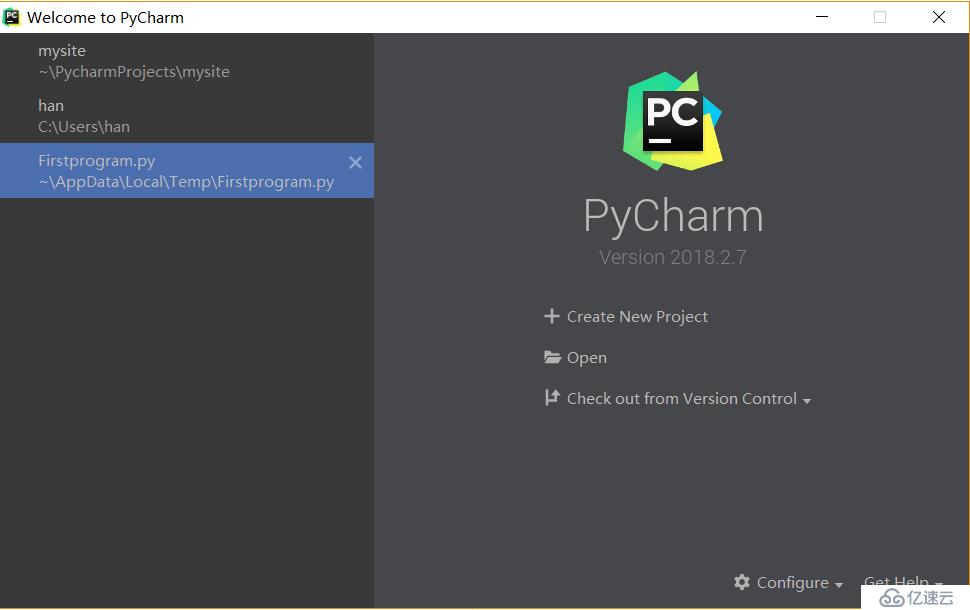
然后看到如下界面,一般項目所在的路徑最后一個默認是untitled,這里要改一下。不能所有的都是untitled,都是沒有標題的項目吧。
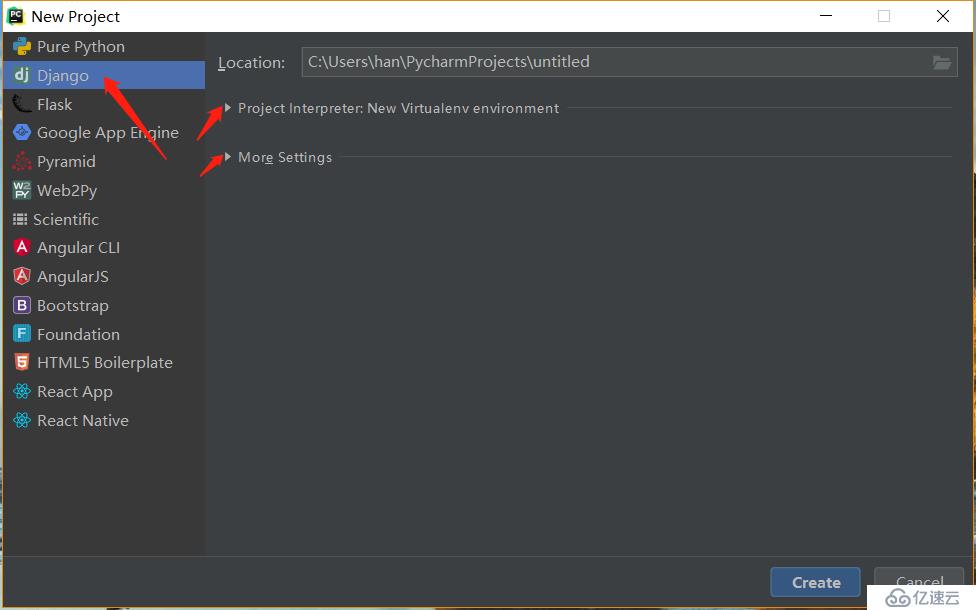
自定項目名稱,當然你也可以自定義項目路徑。這里懶得改了。
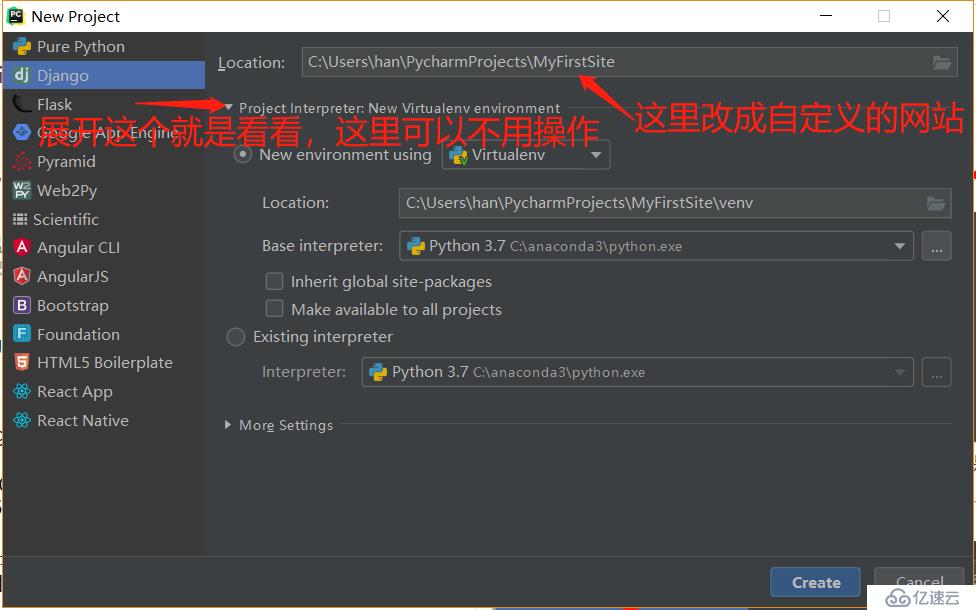
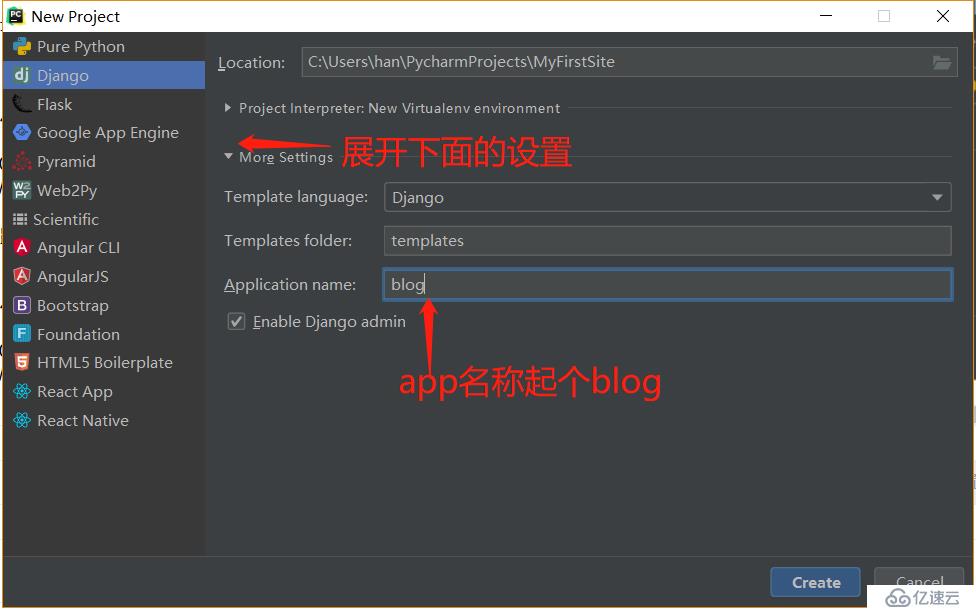
然后點擊create開始安裝,安裝成功之后,我們剛才指定的目錄下就多出一個mysite文件夾。打開mysite文件夾。會看到下圖的界面(如果你是第一次創建,你可能沒有下圖中的templates文件夾,沒關系不影響,當你在terminal中運行python manage.py migrate命令之后,下次再次創建django的時候你就會看到這個templates文件夾了。)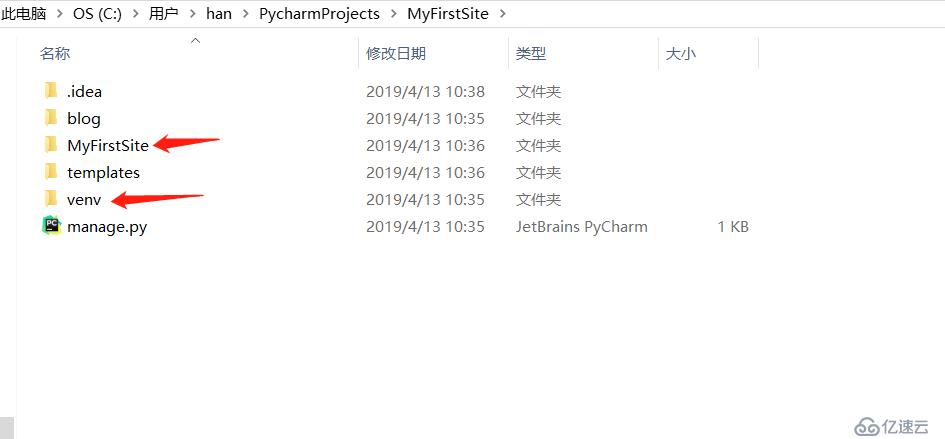
下面是create完成之后的pycharm界面
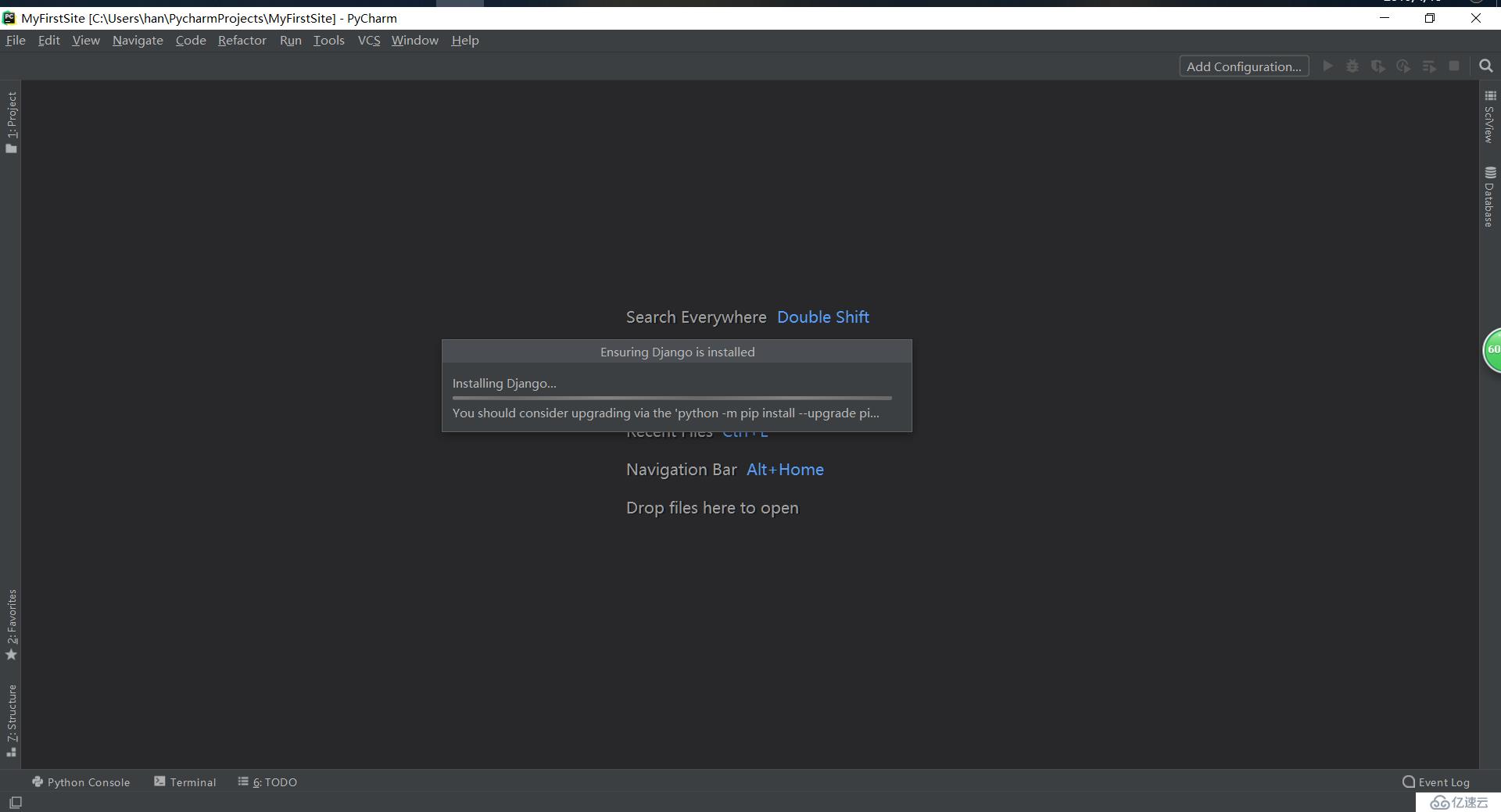
整個create過程電腦跑了3分鐘左右,根據個人電腦情況
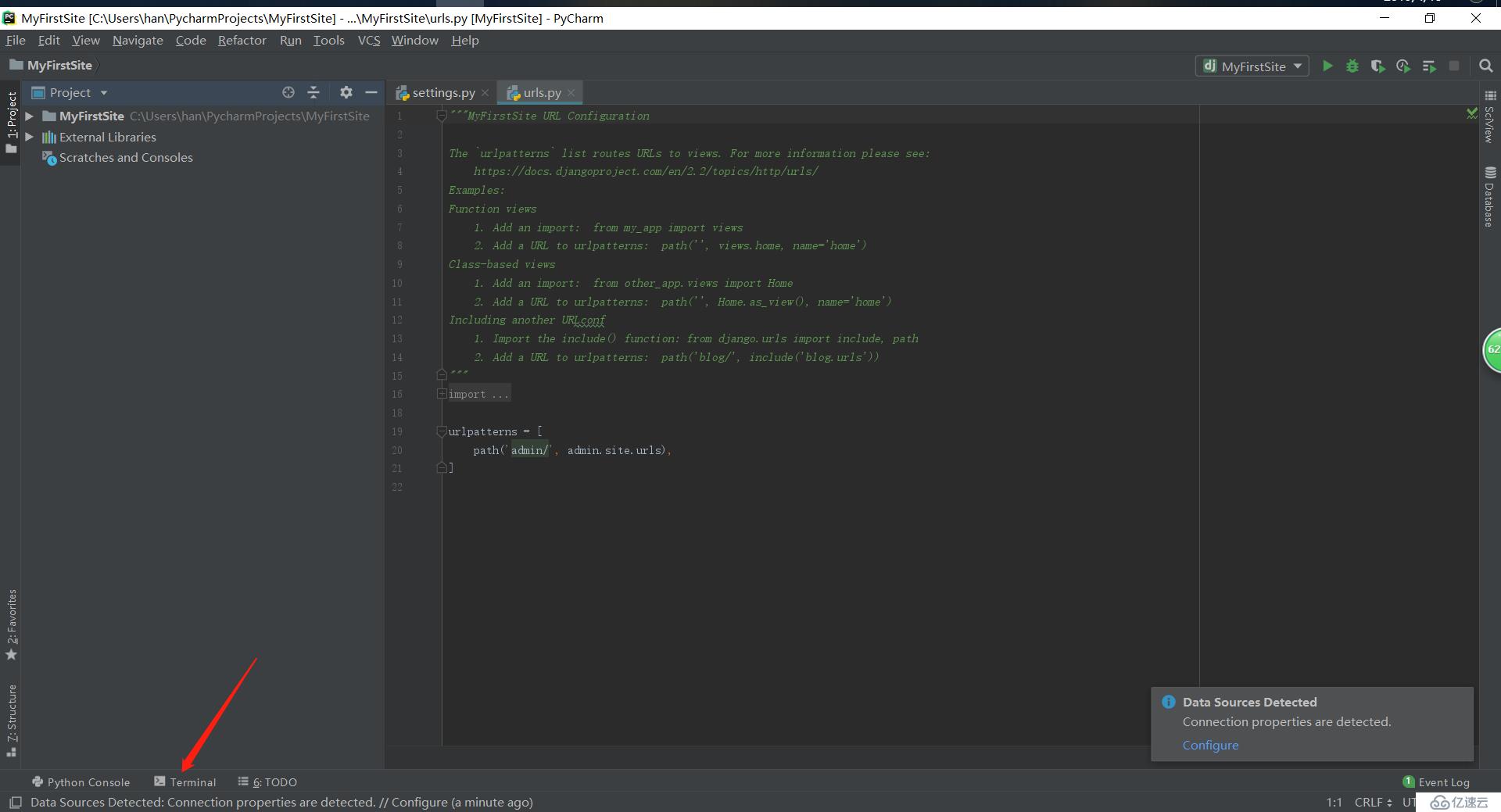
看到左下角的terminal了嗎,點一下。
看到下圖,一會我們將在terminal中輸入命令。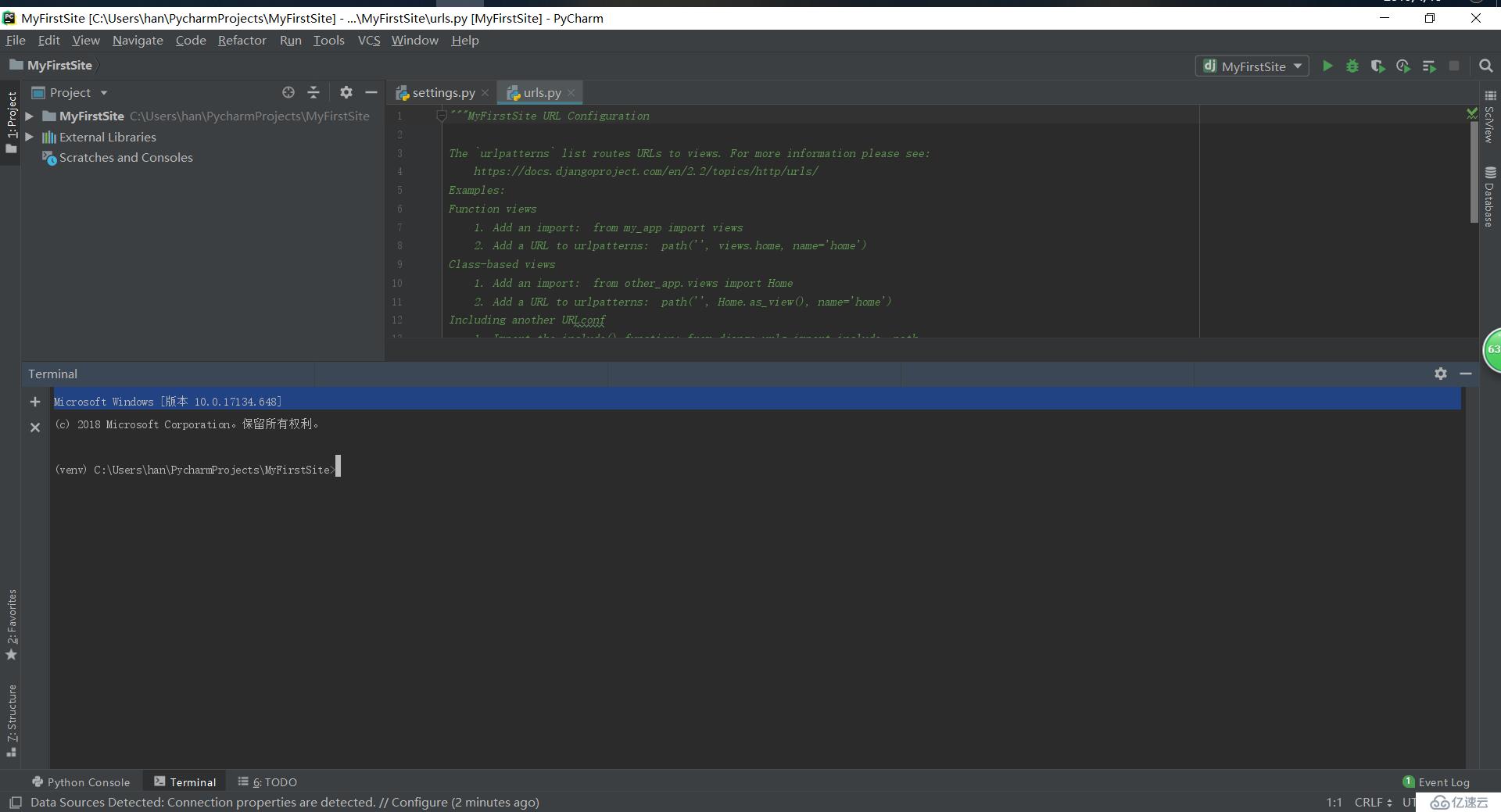
注意命令行前面的 (venv)出現這個,表示我們是在virtualenv虛擬環境下操作,如果沒有,或者虛擬環境名和我們創建的名稱不一致,說明PyCharm配置錯誤,我們輸入任何命令對剛才我們創建的項目來說是無效的。
我們通過命令行,進入我們的項目目錄,然后輸入
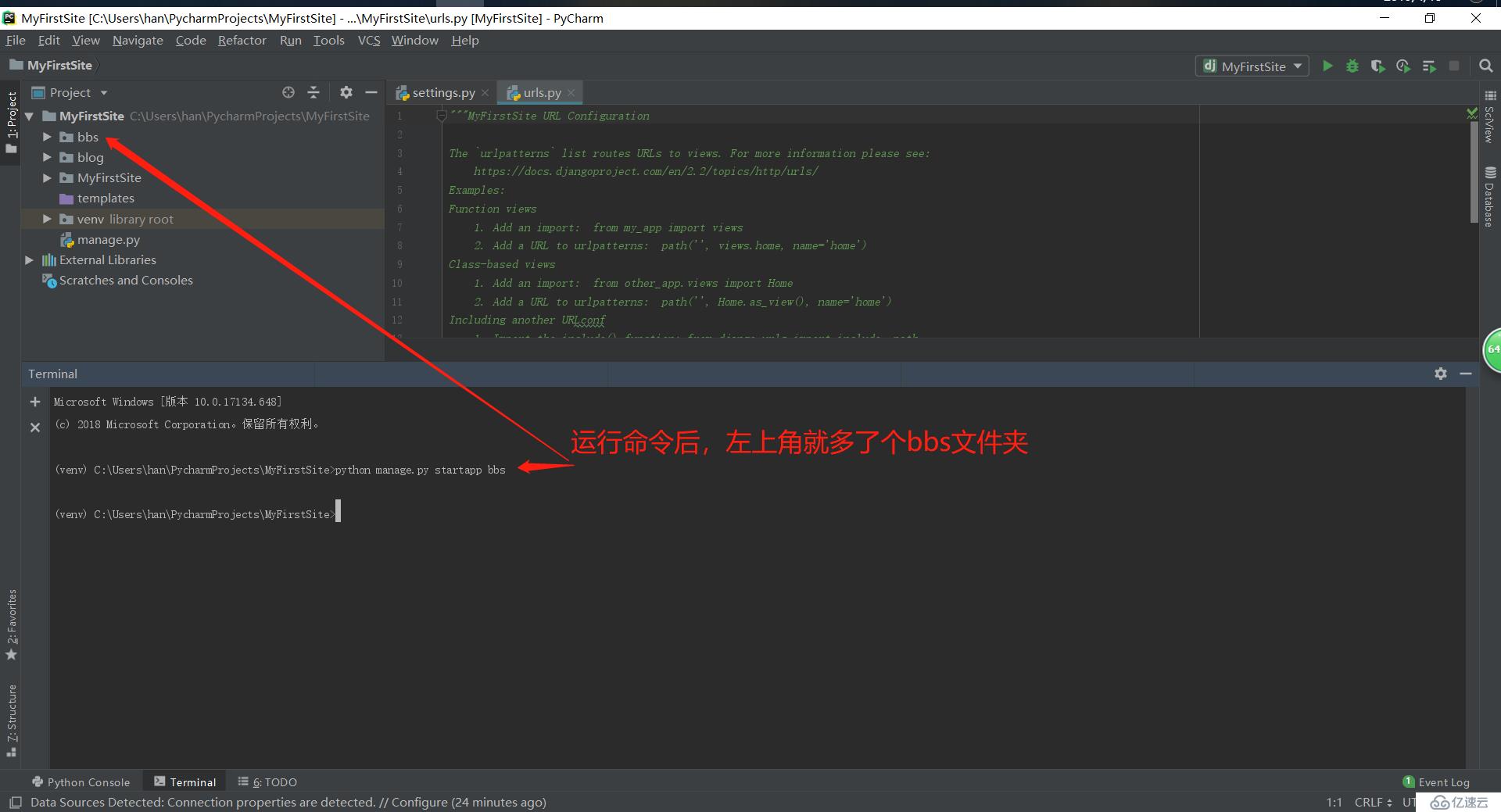
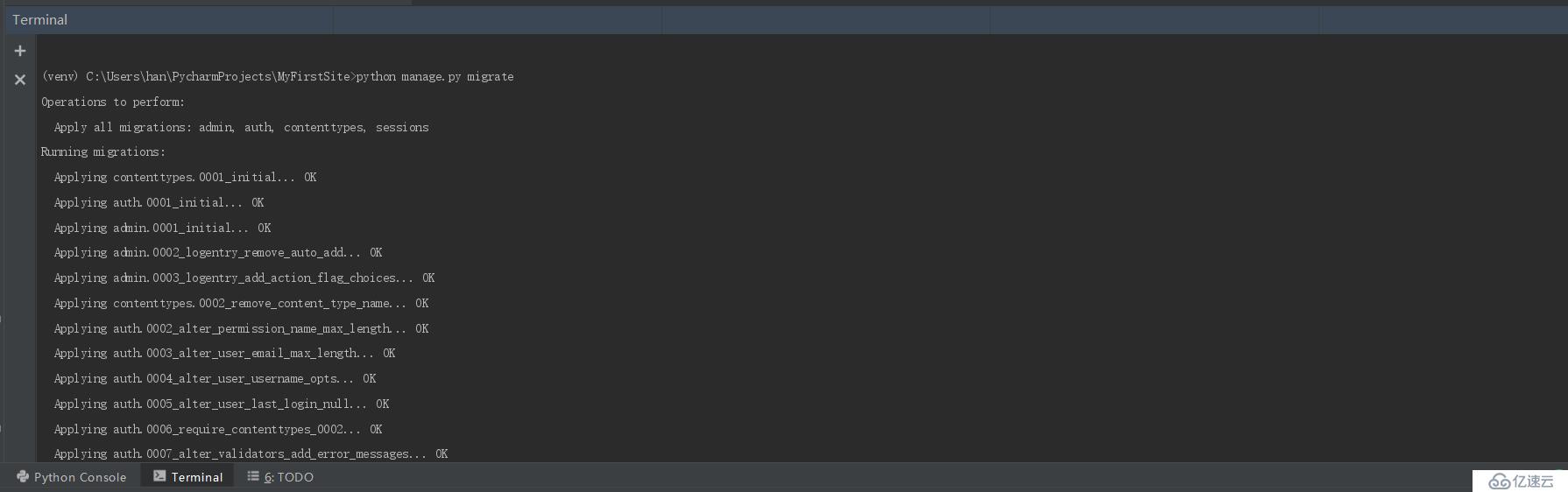
在命令行中輸入:python manage.py runserver 8080命令,如下圖所示: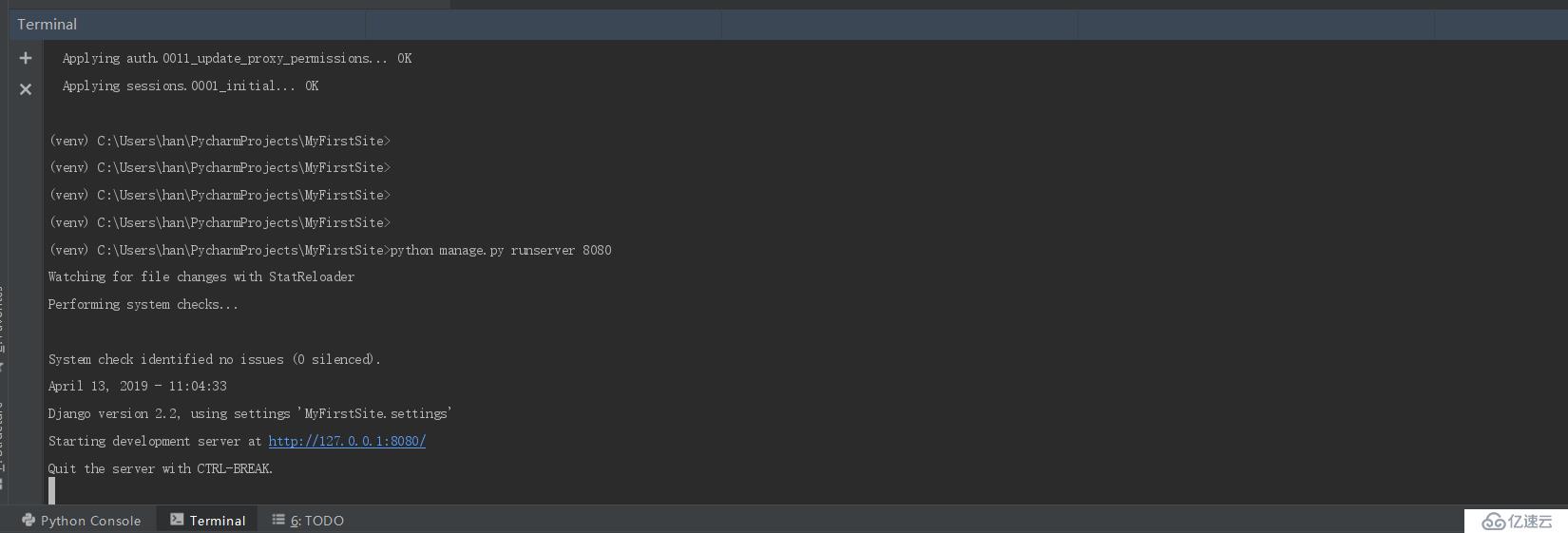
然后打開瀏覽器輸入:http://127.0.0.1:8080/
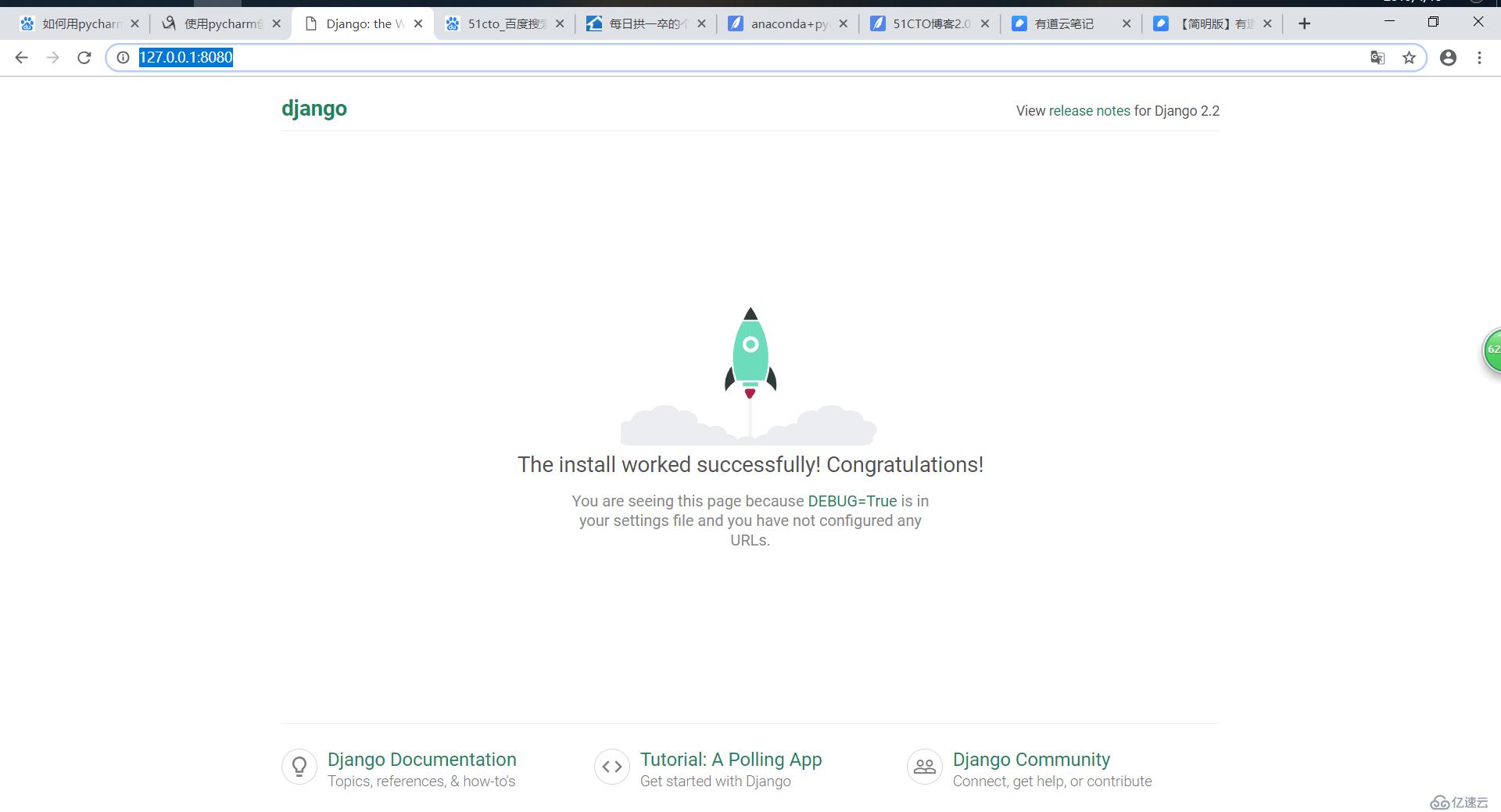
如果把端口停掉,即在terminal中按ctrl+c組合鍵:
然后再次訪問這個網址會出現下圖,說明我們之前的啟動是成功的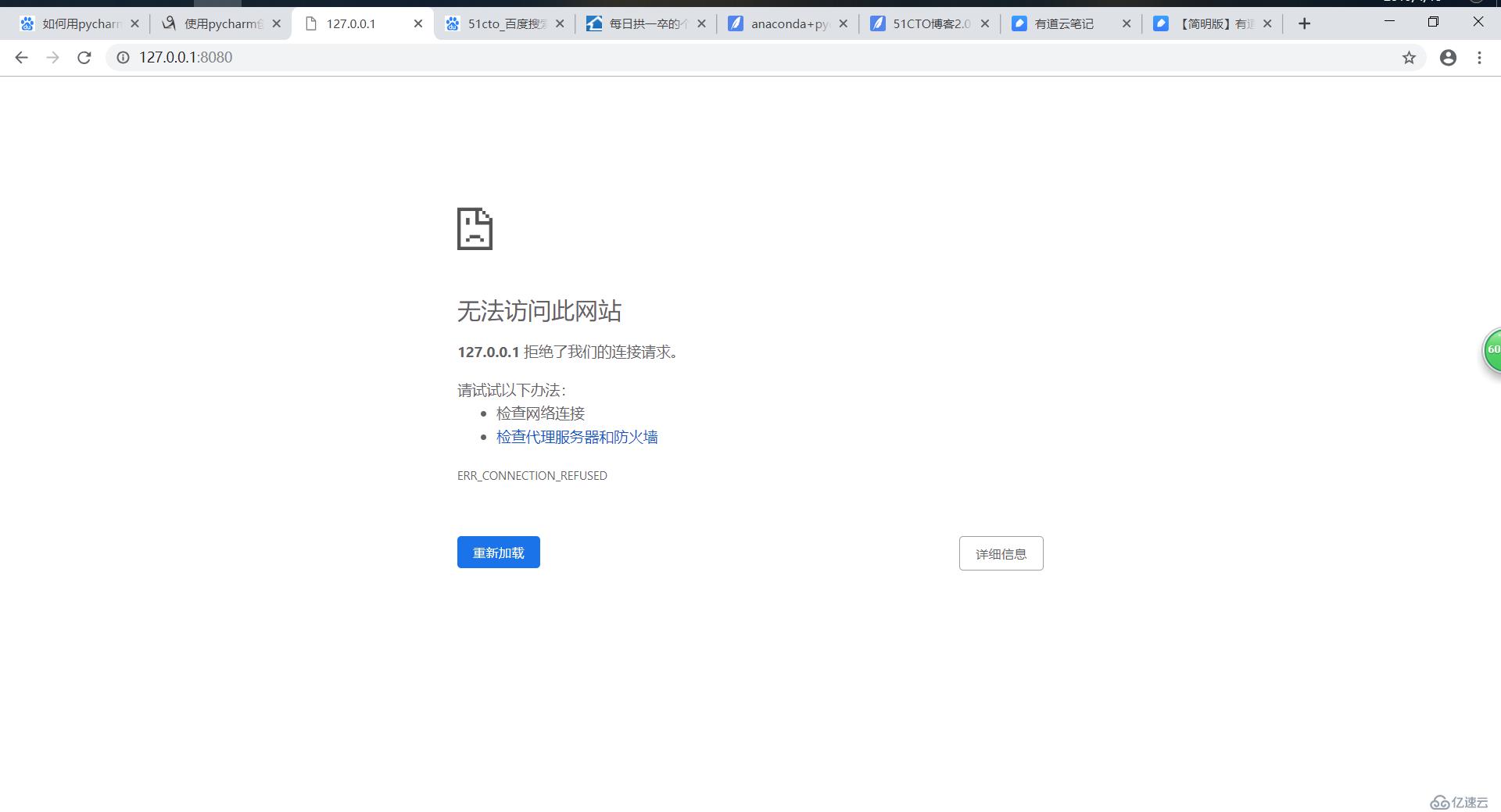
參考于:https://www.cnblogs.com/djangocn/p/9553629.html
免責聲明:本站發布的內容(圖片、視頻和文字)以原創、轉載和分享為主,文章觀點不代表本網站立場,如果涉及侵權請聯系站長郵箱:is@yisu.com進行舉報,并提供相關證據,一經查實,將立刻刪除涉嫌侵權內容。